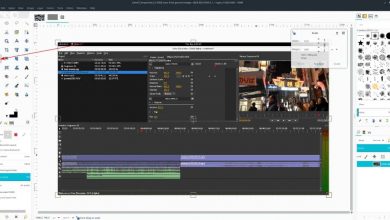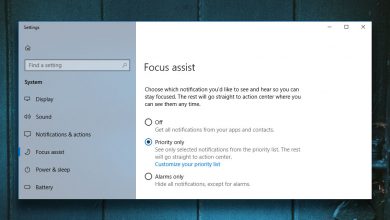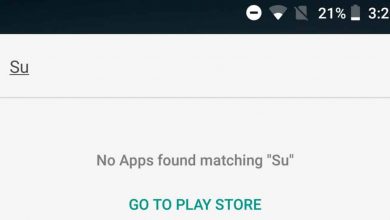Comment synchroniser les fichiers de configuration sous Linux avec la synchronisation
Dans le passé, chez AddictiveTips, nous avons parlé de Symbolize , une application Linux qui fonctionne avec Dropbox pour garder vos fichiers de configuration synchronisés. Cependant, tout le monde n’a pas de compte Dropbox.
Si vous n’avez pas de compte cloud Dropbox mais que vous souhaitez tout de même que vos paramètres Linux restent synchronisés, le prochain meilleur outil à utiliser est Syncthing. Dans ce guide, nous vous montrerons comment configurer un système de synchronisation qui gardera toujours vos fichiers de configuration synchronisés sous Linux.
> Installation>
Syncthing GTK est l’outil préféré pour la synchronisation sur le bureau Linux car Syncthing est une application serveur Web et l’outil GTK le rend facile à utiliser sur le bureau. Cependant, l’outil Syncthing GTK n’est pas pré-installé. En conséquence, nous devrons revoir comment l’installer avant de continuer.
L’application Syncthing GTK est disponible pour une installation sur Arch Linux, Debian 10, Ubuntu, OpenSUSE Leap et Flatpak. Pour commencer l’installation de l’application sur votre ordinateur, ouvrez une fenêtre de terminal et suivez les instructions d’installation en ligne de commande ci-dessous.
Ubuntu
Sur Ubuntu, l’application Syncthing GTK peut être installée à l’aide de la commande Apt .
sudo apt installer syncthing-gtk
Debian 10
Si vous utilisez Debian 10, Syncthing GTK fonctionnera avec la commande Apt-get ci – dessous.
sudo apt-get install syncthing-gtk
Arch Linux
Syncthing-GTK se trouve dans le référentiel Arch Linux «Community». Pour l’installer, exécutez la commande Pacman .
sudo pacman -S syncthing-gtk
Feutre
Syncthing-GTK est disponible dans Fedora 30 via la commande Dnf . Cependant, Fedora 30 est obsolète (2 ans pour être exact). Si vous utilisez Fedora et que vous avez besoin de Syncthing GTK pour fonctionner, vous devrez suivre les instructions d’installation de Flatpak.
OpenSUSE
Syncthing GTK est disponible dans OpenSUSE 15.1 et 15.2 via le référentiel logiciel «Oss». Assurez-vous que «Oss» est activé. Entrez ensuite la commande ci-dessous pour que Syncthing GTK fonctionne.
sudo zypper installer syncthing-gtk
Flatpak
Syncthing GTK est disponible pour l’installation en tant que Flatpak. Donc, si vous êtes un utilisateur de Fedora Linux (ou de toute autre distribution qui n’a pas Syncthing GTK disponible) et que vous devez l’installer, c’est la voie à suivre.
L’installation de Syncthing GTK via Flatpak nécessite le runtime Flatpak. Pour installer le runtime, suivez ce guide sur le sujet. Une fois le runtime configuré, entrez les deux commandes suivantes pour le faire fonctionner.
flatpak-add distant --if-not-existe flathub https://flathub.org/repo/flathub.flatpakrepo flatpak installer flathub me.kozec.syncthingtk
Configurer Syncthing GTK
La synchronisation GTK nécessite une configuration avant utilisation. Pour le configurer, lancez l’application sur votre bureau Linux. Suivez ensuite l’assistant à l’écran pour faire fonctionner l’application sur votre PC. Assurez-vous de lire en détail ce que l’assistant vous dit afin de comprendre le fonctionnement de Syncthing sur votre ordinateur.
> Avoir>
Synchroniser les fichiers de configuration
La synchronisation du fichier de configuration avec Syncthing sous Linux se fait avec la fonction de lien symbolique. Pour le configurer, suivez les instructions étape par étape ci-dessous.
Étape 1: Choisissez le PC Linux que vous utilisez le plus. Ce PC sera celui à partir duquel nous prenons les fichiers de configuration et celui qui hébergera les fichiers de configuration.
Par exemple, si tous vos fichiers de configuration essentiels se trouvent sur votre bureau, veuillez configurer la synchronisation dans Syncthing GTK sur le bureau et déplacer tous les fichiers de configuration dans le dossier «Sync» de ce PC pour synchroniser avec d’autres systèmes Linux.
Une fois que vous avez déterminé quel PC vous utilisez comme principal, utilisez la commande mv pour placer vos fichiers de configuration dans le répertoire Syncthing «Sync».
cp -r ~ / .config ~ / Sync
Cette commande ci-dessus déplacera la plupart de vos fichiers de configuration vers le dossier «Sync» géré par Syncthing. Pour synchroniser d’autres fichiers de configuration sur votre PC, vous devrez modifier ~/.configla commande ci-dessus dans le dossier que vous souhaitez maintenir synchronisé.
Étape 2: Dans Syncthing GTK, cliquez sur l’icône «Gear» à côté du bouton de réduction pour accéder au bouton de menu. Dans le menu, cliquez sur «Ajouter un appareil» et sélectionnez-le. Utilisez ensuite le menu pour ajouter d’autres PC Linux sur votre réseau à synchroniser.
Remarque: vous devrez peut-être cliquer sur «Afficher l’ID» sur les ordinateurs que vous souhaitez ajouter à la synchronisation pour obtenir leur identification avant de tenter de les ajouter au PC à partir duquel vous hébergez la synchronisation.
> Étape> Sur le PC que vous partagez, allez dans Syncthing GTK, faites un clic droit sur «Dossier par défaut» et sélectionnez le bouton «Modifier». Recherchez ensuite «Partager avec les appareils» et sélectionnez-le avec la souris.
Dans la zone «Partager avec les appareils», cochez les cases à côté des PC que vous avez ajoutés à votre dossier de synchronisation, ce qui leur donne accès à la synchronisation.
> Étape> Après avoir ajouté un appareil au partage, accédez à l’appareil que vous ajoutez et regardez l’application Syncthing GTK. Vous verrez une notification vous demandant si vous souhaitez vous connecter au partage. Sélectionnez «Accepter» pour accepter la connexion.
> Étape> Une fois que vous avez accepté la connexion sur le PC Linux en essayant de vous connecter au partage Syncthing GTK, vous verrez une autre notification. Cette notification vous demandera si vous souhaitez ajouter le «Dossier par défaut». Sélectionnez «Oui» pour ajouter le dossier «Synchronisation» aux périphériques Linux que vous avez ajoutés à la synchronisation.
> Étape> Laissez les PC connectés télécharger les fichiers de configuration de la synchronisation sur votre réseau. Une fois le processus terminé, exécutez les commandes suivantes sur tous les PC pour synchroniser vos fichiers de configuration à l’aide de Syncthing GTK.
rm ~ / .config ln -s ~ / Sync / .config ~ /
Avec les deux commandes exécutées ci-dessus, vos fichiers de configuration seront synchronisés. Cependant, notez que Syncthing doit être en cours d’exécution pour recevoir les mises à jour de fichiers.
>